M4P MP3:ksi: 5 muuntamistapaa tietokoneella ja verkossa [2025]
Kirjastossasi on luultavasti M4P-äänitiedostoja, jotka eivät ole käytettävissä haluamillasi laitteilla. Apple käyttää M4P-tiedostoja DRM-suojatulle musiikille iTunes Storesta. Ne on suunniteltu rajoittamaan toistoa valtuutetuille laitteille ja sovelluksille. Tätä varten M4P-tiedostojen muuntaminen MP3-muotoon tulee avuksi. MP3 on laajimmin tuettu äänimuoto kaikissa laitteissa ja ohjelmistoissa. Tutustu siis nyt viiteen tapaan muuntaa iTunes M4P -ääni MP3-muotoon, jotta voit nauttia musiikistasi rajoituksetta.
| Menetelmä | Alusta | Helppokäyttöisyys | Ilmainen tai maksullinen | Muokkaustyökalut | DRM-poisto |
| AnyRec Video Converter | Windows, Mac | Helppo | Maksettu; ilmainen versio saatavilla | Joo | Ei |
| Apple Music | Windows, Mac | Kohtalainen | Maksettu | Rajoitettu metatietojen perusmuokkaukseen | Joo |
| TiedostoZikzag | Web-pohjainen | Helppo | ilmainen | Ei | Ei |
| Ilmainen Convertin M4P-MP3-muunnin | Web-pohjainen | Erittäin helppo | Ilmainen (rajoitettu) | Rajoitettu äänen leikkaamiseen | Ei |
| Helppo M4P-muunnin | Windows, Mac | Helppo | Maksettu; ilmainen kokeilu saatavilla | Joo | Joo |
Muunna M4P MP3:ksi AnyRec Video Converterilla
Jos laatu on se, mikä sinua huolestuttaa M4P-tiedostojen muuntamisen aikana MP3-tiedostoiksi, käytä AnyRec Video ConverterLaatuhuolet jäävät menneisyyteen, sillä tämä tehokas ohjelmisto ei ainoastaan tue tuhansia tiedostomuotoja, vaan sisältää myös edistyneet äänen mukautus- ja parannustyökalut. M4P-tiedostoja muunnettaessa voit säätää asetuksia, kuten bittinopeutta, näytteenottotaajuutta ja äänikanavia, varmistaaksesi huippuluokan MP3-ulostulon lopuksi. Se antaa sinulle myös mahdollisuuden kuunnella M4P-ääntä kaikkien säätöjen jälkeen ennen muunnoksen viimeistelyä.

Tukee yli 1000 tiedostomuotoa, kuten M4P, MP3, AAC, FLAC ja paljon muuta.
Voi tehdä M4P-tiedostojen erämuunnoksia MP3-tiedostoiksi ilman laadun heikkenemistä.
Erittäin nopea muunnosnopeus Blu-Hyper-dekoodaustekniikan ansiosta.
Sisäänrakennetut muokkaustyökalut äänitiedoston leikkaamiseen, jakamiseen, yhdistämiseen ja muihin toimintoihin.
Suojattu lataus
Suojattu lataus
Vaihe 1. Käynnistä AnyRec Video Converter tietokoneellasi nyt. Lataa M4P-äänitiedostosi napsauttamalla "Lisää tiedostoja" -painiketta. Vaihtoehtoisesti voit vetää ja pudottaa tiedostot pääikkunaan nopeaa latausta varten.

Vaihe 2. Napsauta "Muoto"-pudotusvalikkoa, siirry "Ääni"-välilehdelle ja valitse sieltä lähtömuodoksi "MP3". Jos haluat säätää äänenlaatua, napsauta valitsemasi MP3-muodon "Mukautettu profiili" -painiketta säätääksesi parametreja.

Vaihe 3. Kaiken tämän jälkeen valitse MP3-tiedostollesi kohdekansio ja tiedostonimi. Kun olet valmis, napsauta "Muunna kaikki" -painiketta aloittaaksesi M4P-äänen muuntamisen MP3-muotoon korkealaatuisesti. Voit myös käyttää äänenvahvistin taustamelun poistamiseksi.

Muuta M4P MP3:ksi Apple Musicilla
Samaan aikaan, jos olet käyttänyt Macia jonkin aikaa, et epäröi toistaa M4P-tiedostoja kahdesti, koska ne toimivat oikein hyvin. Mutta jos haluat joskus muuntaa suojatut M4P-tiedostot MP3-muotoon, Apple Music voi auttaa siinäkin. Vaikka Apple Music on kuuluisa musiikin suoratoistosta ja järjestämisestä, sen avulla voit tuoda ja muuntaa äänitiedostoja MP3-muotoon.
Vaihe 1. Avaa Apple Music -appi Macillasi. Siirry "Tiedosto"-valikkoon ja napsauta sitten "Lisää kirjastoon" ladataksesi M4P-tiedostosi.
Vaihe 2. Siirry kohtaan "Musiikki" ja sitten "Asetukset", valitse "Tiedostot"-välilehti ja napsauta "Tuo asetukset". Valitse sieltä "MP3-kooderi" ja napsauta "OK"-painiketta.
Vaihe 3. Palaa nyt kirjastoosi, valitse juuri lisäämäsi kappale ja napsauta sitten "Tiedosto"-painiketta, siirry "Muunna"-valikkoon ja valitse "Luo MP3-versio". Apple Music luo MP3-kopion M4P-kappaleestasi.
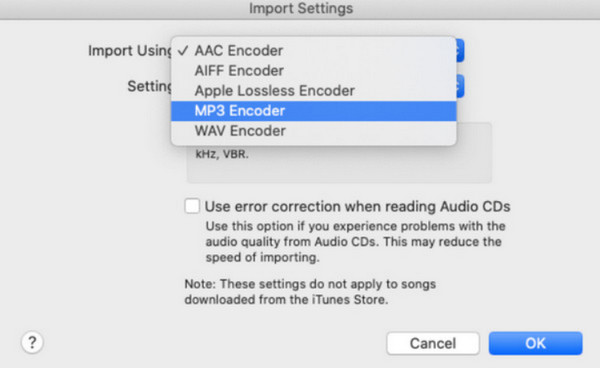
Muunna M4P MP3:ksi FileZigZagilla
Jos et halua ladata mitään, FileZigZag on vankka verkkovaihtoehto M4P-tiedostojen muuntamiseen MP3-muotoon. Lataa vain tiedostosi, valitse muoto ja olet valmis! Vaikka FileZigZag on verkkopohjainen, se tekee hienoa työtä äänenlaadun säilyttämisessä.
Vaihe 1. Avaa selain ja siirry FileZigZag-verkkosivustolle. Tuo M4P-kappale napsauttamalla "Selaa tiedostoja" -painiketta ja napsauta sitten "Avaa"-painiketta.
Vaihe 2. Valitse seuraavaksi "Muunna muotoon" -valikosta "MP3". Napsauta "Aloita muuntaminen" -painiketta ja kun M4P-tiedostojen muuntaminen MP3-tiedostoiksi on valmis, napsauta "Lataa"-painiketta.
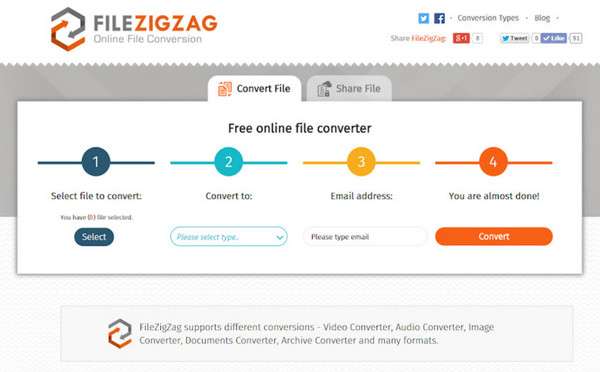
Muunna M4P MP3:ksi FreeConvert M4P MP3 -muuntimella
Kokeile täysin verkkoon siirtymistä toisella verkkopohjaisella ratkaisulla, kuten FreeConvertilla! Se on täysin ilmainen M4P-tiedostojen muuntamiseen MP3-muotoon, ja sillä on laaja tuki muillekin äänitiedostomuodoille. Yksi parhaista puolista? Ladattuja tiedostojasi ei säilytetä pitkään, mikä varmistaa yksityisyyden suojan. Se tarjoaa myös lisätoimintoja... viivyttää ääntä verkossa.
Vaihe 1. Siirry selaimessasi Free Convert M4P to MP3 Converter -sivustolle. Aloita napsauttamalla "Valitse tiedostot" -painiketta ladataksesi M4P-tiedostot.
Vaihe 2. Valitse "Muunna muotoon" -pudotusvalikosta kohdemuodoksi "MP3". Lopuksi napsauta "Muunna"-painiketta aloittaaksesi prosessin. Myöhemmin voit ladata uuden MP3-tiedostosi yhdellä napsautuksella.
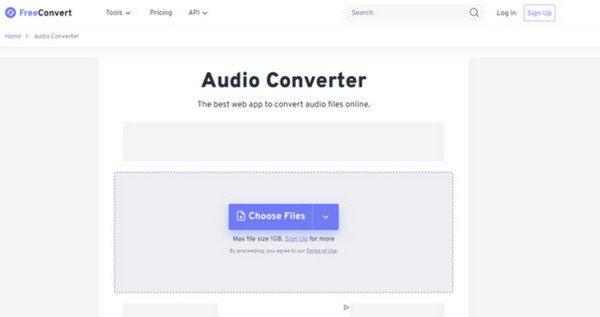
Muunna M4P MP3:ksi Easy M4P Converterilla
Kaikkien näiden työkalujen jälkeen saatat kysyä, onko olemassa erillistä työkalua M4P-tiedostojen muuntamiseen MP3-muotoon, erityisesti DRM-suojattuja. Onneksi on olemassa Easy M4P Converter, joka on tehty erityisesti Apple Music -käyttäjille. Tämän ohjelmiston avulla voit poistaa DRM-suojauksen ja muuntaa kappaleesi esimerkiksi MP3-, AAC- ja FLAC-muotoon. Näin M4P-tiedostojen muuntaminen MP3-muotoon toimii:
Vaihe 1. Kun käynnistät Easy M4P Converterin Windows PC- tai Mac-tietokoneellasi, sovellus tunnistaa automaattisesti Apple Music -kirjastosi. Selaa luetteloa ja valitse muunnettavat M4P-kappaleet.
Vaihe 2. Valitse sen jälkeen muodoksi "MP3" napsauttamalla "Asetukset"-painiketta oikeassa yläkulmassa. Voit sitten säätää asetuksia, kuten bittinopeutta, tai säilyttää oletusarvon, jos haluat.
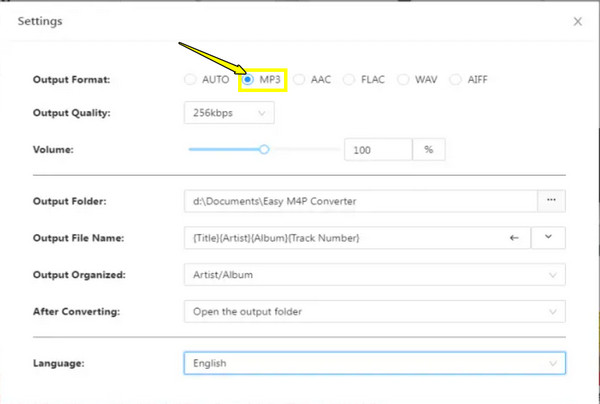
Vaihe 3. Kun kaikki on tehty, napsauta "Muunna"-painiketta aloittaaksesi M4P-tiedostojen muuntamisen MP3-muotoon. Nyt kun se on valmis, DRM-vapaat MP3-kappaleesi tallennetaan valitsemaasi kansioon.
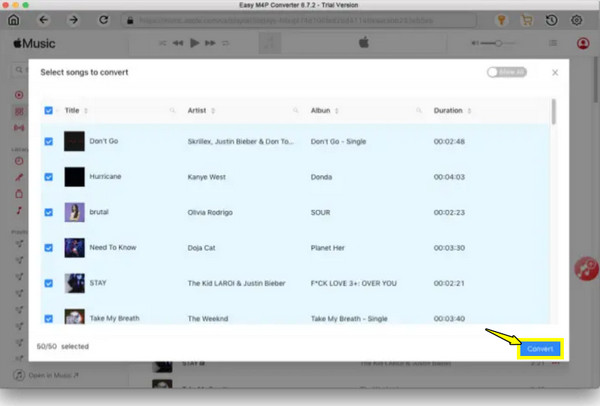
Johtopäätös
Olipa kyseessä sitten DRM-suojattu kappale Apple Musicista/iTunesista tai vain toive universaalisemmasta äänimuodosta, useat työkalut voivat auttaa sinua saamaan työn tehtyä. Apple Music -sovelluksesta online-muuntimiin, kuten FileZigZag, voit muuntaa DRM-suojatun M4P-tiedoston MP3-muotoon nopeasti! Tänään mainituista vaihtoehdoista, jos haluat nopeita, helppokäyttöisiä ja korkealaatuisia muunnoksia, AnyRec Video Converter on kokeilemisen arvoinen. Se käsittelee M4P-tiedostojen muuntamisen MP3-muotoon vaivattomasti ja sisältää jopa mukautus- ja tehokkaita muokkausominaisuuksia, joista voit olla innoissasi.
Suojattu lataus
Suojattu lataus
